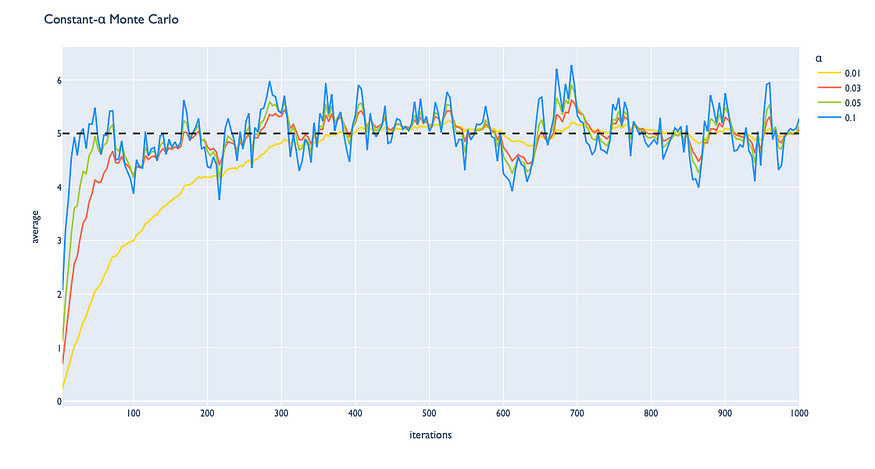目录
安装必要的库
编辑现有PDF文件
合并PDF文件
拆分PDF文件
添加水印
注意
创建新的PDF文件
使用reportlab创建PDF
使用Spire.PDF for Python创建PDF
结论
在数字化办公和学习环境中,PDF(Portable Document Format)文件因其跨平台、不可编辑(除非使用特定工具)及格式一致性等特性,被广泛应用于文档分享、报告撰写和资料保存等领域。Python作为一种强大的编程语言,通过其丰富的库和模块,提供了灵活的方式来处理PDF文件,包括编辑现有PDF文件以及从头开始创建新的PDF文档。本文将详细介绍在Python中编辑和创建PDF文件的方法,结合具体案例和代码,为新手朋友提供全面的指导。

安装必要的库
在Python中处理PDF文件,首先需要安装一些必要的库。最常用的库包括PyPDF2、reportlab和Spire.PDF for Python。这些库提供了创建、读取、编辑、合并、拆分和保存PDF文件的功能。
PyPDF2:用于处理PDF文件的基本操作,如合并、拆分、旋转和提取文本等。
reportlab:用于创建复杂的PDF文档,支持添加文本、图片、表格等多种元素。
Spire.PDF for Python:一个功能全面的第三方库,支持在Python中创建、读取、编辑、转换和保存PDF文档。
安装这些库可以使用pip命令:
pip install PyPDF2
pip install reportlab
pip install Spire.PDF编辑现有PDF文件
合并PDF文件
合并PDF文件是常见的需求之一,使用PyPDF2可以轻松地完成这一任务。下面是一个合并多个PDF文件的示例代码:
from PyPDF2 import PdfFileMerger
def merge_pdfs(paths, output):
"""
合并多个PDF文件。
参数:
paths (list): 要合并的PDF文件路径列表。
output (str): 合并后PDF文件的输出路径。
"""
pdf_merger = PdfFileMerger()
for pdf in paths:
pdf_merger.append(pdf)
pdf_merger.write(output)
pdf_merger.close()
# 示例用法
paths = ['file1.pdf', 'file2.pdf', 'file3.pdf']
output = 'merged_output.pdf'
merge_pdfs(paths, output)拆分PDF文件
拆分PDF文件同样简单,只需要读取原始PDF文件的每一页,然后分别保存到新的PDF文件中即可。以下是一个拆分PDF文件的示例代码:
from PyPDF2 import PdfFileReader, PdfFileWriter
def split_pdf(input_pdf, output_prefix):
"""
拆分PDF文件。
参数:
input_pdf (str): 要拆分的PDF文件路径。
output_prefix (str): 拆分后PDF文件的输出前缀。
"""
pdf_reader = PdfFileReader(input_pdf)
for page_num in range(pdf_reader.getNumPages()):
pdf_writer = PdfFileWriter()
pdf_writer.addPage(pdf_reader.getPage(page_num))
with open(f"{output_prefix}_{page_num + 1}.pdf", "wb") as out:
pdf_writer.write(out)
# 示例用法
input_pdf = 'example.pdf'
output_prefix = 'page_'
split_pdf(input_pdf, output_prefix)添加水印
给PDF文件添加水印是保护文档版权或进行标识的常见做法。使用PyPDF2和copy模块可以完成这一任务,但需要注意的是,由于PyPDF2直接操作PDF页面内容较为复杂,可能需要将水印作为另一PDF文件处理。以下是一个示例:
from PyPDF2 import PdfFileReader, PdfFileWriter
def add_watermark(input_pdf, watermark_pdf, output):
"""
给PDF文件添加水印。
参数:
input_pdf (str): 要添加水印的PDF文件路径。
watermark_pdf (str): 水印PDF文件路径(通常只有一页)。
output (str): 输出PDF文件路径。
"""
pdf_reader = PdfFileReader(input_pdf)
watermark_reader = PdfFileReader(watermark_pdf)
watermark_page = watermark_reader.getPage(0)
pdf_writer = PdfFileWriter()
for page_num in range(pdf_reader.getNumPages()):
page = pdf_reader.getPage(page_num)
page.mergePage(watermark_page)
pdf_writer.addPage(page)
with open(output, "wb") as out:
pdf_writer.write(out)
示例用法
input_pdf = 'original_document.pdf'
watermark_pdf = 'watermark.pdf' # 假设这个PDF只有一页,作为水印
output = 'watermarked_document.pdf'
add_watermark(input_pdf, watermark_pdf, output)注意
上述添加水印的代码示例是基于PyPDF2库的简化表示,实际上PyPDF2并不直接支持在页面上合并内容(如文本或图像作为水印)。这里假设watermark.pdf是一个已经包含所需水印的PDF文件,并且简单地通过mergePage方法尝试合并页面,但这通常不会按预期工作,因为mergePage主要用于合并两个完全独立的PDF页面内容,而不是作为覆盖层。
对于复杂的文本或图像水印,推荐使用reportlab或Spire.PDF for Python等库,它们提供了更丰富的绘图和文本处理能力。
创建新的PDF文件
使用reportlab创建PDF
reportlab库非常适合创建包含复杂布局的PDF文档,如包含文本、图片、表格等的报告。
from reportlab.pdfgen import canvas
def create_pdf_with_reportlab(output_pdf):
c = canvas.Canvas(output_pdf)
c.drawString(100, 750, "Hello, World!")
c.save()
# 示例用法
output_pdf = 'hello_world.pdf'
create_pdf_with_reportlab(output_pdf)
# 添加图片
def add_image_to_pdf(output_pdf, image_path):
c = canvas.Canvas(output_pdf)
c.drawImage(image_path, 100, 650, width=200, height=150, mask='auto')
c.drawString(100, 500, "This is an image example.")
c.save()
# 示例用法
image_pdf = 'image_example.pdf'
image_path = 'example.jpg'
add_image_to_pdf(image_pdf, image_path)使用Spire.PDF for Python创建PDF
Spire.PDF for Python是一个商业库,但提供了比PyPDF2和reportlab更为全面和强大的功能,特别是对于需要高度定制和复杂操作的场景。
由于篇幅和版权限制,这里不直接展示代码,但你可以参考其官方文档来学习如何使用该库创建、编辑PDF文件。主要步骤通常包括创建PDF文档对象、添加页面、在页面上绘制文本、图片等元素,并保存文档。
结论
Python通过其丰富的库和模块为处理PDF文件提供了强大的工具。无论是编辑现有PDF文件(如合并、拆分、添加水印)还是创建新的PDF文档(如使用reportlab绘制复杂布局),Python都能轻松应对。对于新手来说,建议从基础操作开始,逐步掌握不同库的使用方法,并根据实际需求选择合适的工具。
希望本文能帮助你理解如何在Python中编辑和创建PDF文件,并激发你进一步探索这一领域的兴趣。随着实践的深入,你将能够更加灵活地处理各种PDF相关的任务。